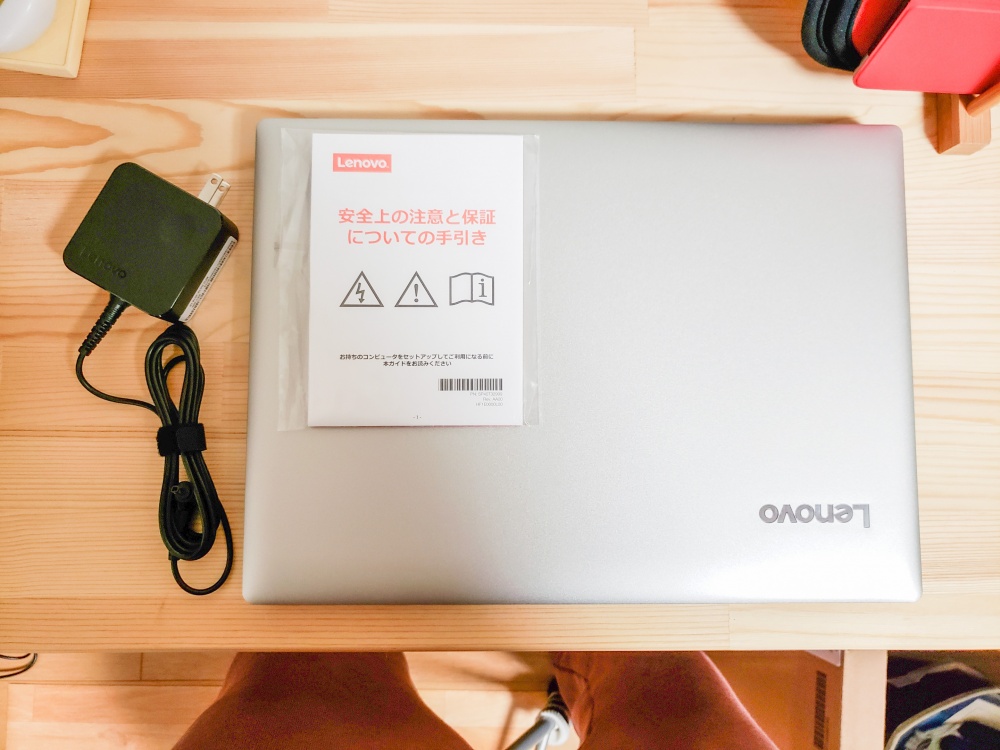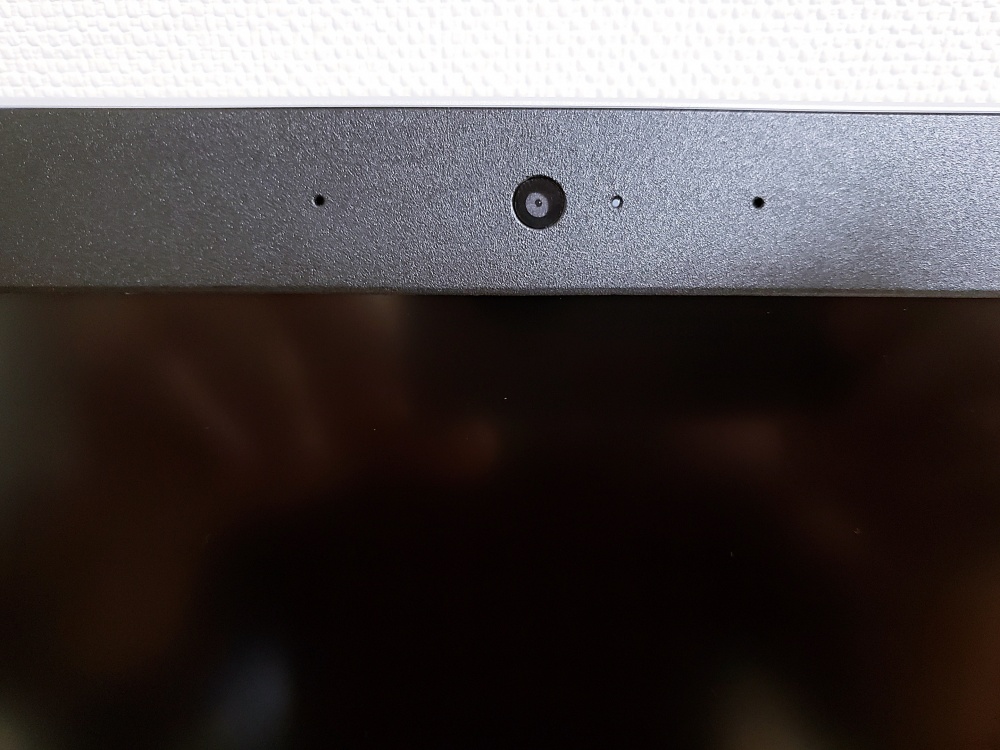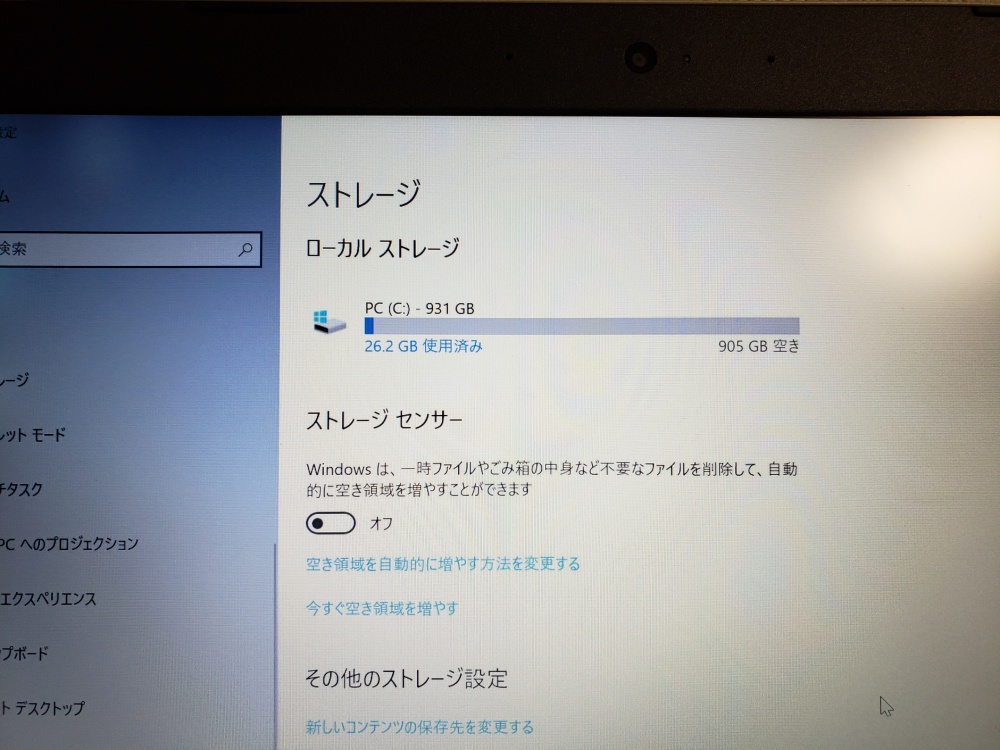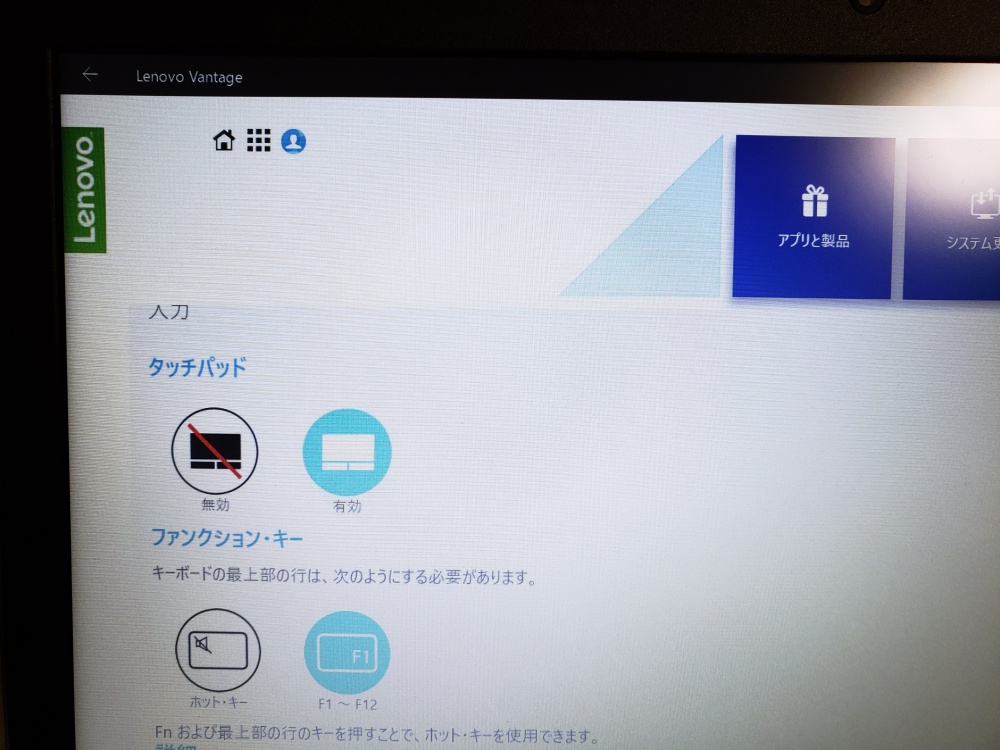パソコンの利用目的が、文章作成・インターネット・動画視聴程度のライトユーザーさん向けのノートパソコンを紹介します。
紹介するノート PC は、Lenovo「Ideapad シリーズ」です(アイデアパッドと読みます)
安いものだと 5万円台で買えるノートパソコンですが、打ちやすいキーボード、PC 作業に必要な機能はあらかた備えている…ライトユーザーなら不自由ない性能かと。
実際に(身内に)購入したので簡単にレビューしてみます。
目次
Ideapad シリーズ はこんなノートパソコンです
Lenovo Ideapad 330 見た目はなかなかスタイリッシュで、安っぽさはあまり感じません。ひと昔前の Windows ノートパソコンにありがちだった野暮ったさは皆無です。
Lenovo のパソコンは、メーカー直販の公式サイトから直接購入します。同じ名称のパソコンでも性能差ごとに価格が違い、自分で好きな性能を選んで購入します。
今回ぼくがチョイスした Ideapad 330 の性能は・・・
| OS | Windows 10 home 64bit |
| 画面 | 14インチ LED 非光沢 1920 x 1080(FHD) |
| CPU | Core i3-7020U |
| メモリ | 4GB |
| ストレージ | HDD 1TB |
| GPU | インテル HD 620 |
| デバイス | DVDドライブ付き SDカードリーダー付き 有線LANポート付き イヤホンジャック付き |
| デバイス2 | USB 3.0 x 2 USB-C x 1 HDMI x 1 |
| 価格 | 約48,000円(送料・税込) |
格安・大容量で何気に画面がフルHD! ライトユーザーには必要十分の全部のせお得マシンですねっ!!
Ideapad はこんな人に向いているノート PC です
- 用途が「文章作成・ネット・動画視聴・簡単な画像編集」程度のライトな使い方
- 今まで SSD を利用したことがない(SSD の速度を未体験の)方
- パソコン本体に沢山のデータを直接保存したい方(1TB の大容量 HDD)
- パソコンで DVD 鑑賞・CD 視聴・取込、CD-R にデータの焼付をしたい方
- インターネットは有線で接続したい派の方
- 予算の厳しい方(ライトな使い方限定にはなるが、ブログ作成程度は問題なし)
メモリが 4GB と最低限で、オンボードなため増設もできません。どうしてもライトな使い方限定になってしまいます。したがってこのような用途の方に向いていると言えます。
ストレージは、本体裏のパネルを開けると自分で SSD へ交換できそう。HDD 速度に不満が出た場合は SSD 化してあげるつもりです。
実際に使ってみて、Chrome でのネットサーフィン、Office での文書作成、YouTube や hulu などでの動画視聴は、個々単発で利用する分にはストレス無く快適でした。
やはり、Chromeでタブを沢山ひらいた上で、複数のアプリケーションを多重起動すれば、動作は相当に重くなりますね。この PC ではおすすめできない使い方でした。
もちろんこの性能じゃオンラインゲームや動画編集なんかは厳しいのでお察しください。
そもそも Lenovo ってどういったパソコンブランドよ?
Lenovo(レノボ)は、本社が香港にある老舗 PC メーカーです。
30代以上の方は絶対に聞き覚えのあるビジネス PC ブランド「IBM」の PC 部門を丸ごと買収し、ノウハウを全て吸収して急成長をした PC メーカーの雄。
レノボパソコンは、IBM 時代から培われた、オフィスワークや持ち運びワークなど、ビジネス・学術・研究などの用途に大変使いやすい仕様が特徴。
特に「IBM」時代から評価の高い「打ち心地の良いキーボード」は健在で、文章作成が気持ち良いです。価格の安さと、ボディの「堅牢」さも相まって全世界でファンの多い、世界的に有名な PC ブランドです。
手元にある Ideapad 330 を写真を交えて紹介します
同梱品は「本体・薄っぺらい書類・電源アダプタ」この3つだけ。
見た目はなかなか小奇麗なスタイリッシュデザイン。前述したとおり、安っぽさや野暮ったさは皆無で、価格のわりに高級感があります。
画面は、超美麗ではありませんが、フルHDだし美しい部類ではあると思います。
キーボードとタッチパッドはこんな感じ。Macbook を意識した感があるかな?(笑)
キーボードは、同ブランドの ThinkPad シリーズほどじゃないにせよ、そこそこ打ちやすい。タッチパッドは可もなく不可もなく。反応も悪くなくストレスは感じません。
正面から向かって右側面に DVD ディスクドライブ。14型でディスクドライブ付属は結構レアなんで必要なユーザーには有り難い設計。
向かって左側面に他のインターフェースがまとめられています。左から「電源・有線LAN穴・HDMI・USB3.0 x 2・ヘッドフォン・USB-C・SDカードリーダー」です。
ビデオフォンに使う上部に設置されたカメラ。画質は必要十分程度。
片手で持ち上げてみた。DVD ドライブがあってもこの薄さを維持しているのはすごい。因みに重量は約2kg。
背面はこんな感じ。スピーカー穴(左右)はここにあります。期待し過ぎは厳禁な音質です。音質を気にする場合は別途外部スピーカーを接続するのが良いと思われます。
ネジを全部はずしてうまいことパネルをあけると、ストレージの交換だけはできそうな感じです。
PC を起動してすぐのストレージ使用量(何も入れていない状態)は、26.2 GB でした。
タッチパッドの有効・無効とファンクションキー(Fキー)の切り替えは、付属の専用アプリケーションから簡単に行なえます。
BIOS にアクセスしないでも Fキーの動作を簡単に切り替えることができるのは大変良い。
Lenovo のノートパソコンは公式サイトからが一番安い
Lenovo のパソコンは一部家電店でも購入できますが、Lenovo 公式直販ウェブサイトから購入する方が、専用クーポンが適応されるので「圧倒的に安く」買えます。
それは今回紹介の Ideapad 330 も例外ではありません。5万円を切った価格で購入できたのは公式直販サイトから購入しているからです。
あとがき
今回はライトユーザー向けの格安ノートパソコン「Lenovo Ideapad シリーズ」の購入レビューを掲載しました。
最後に注意点。
今回紹介のノート PC は、用途が限られた必要最低限性能で、予算重視のライトユーザー向けです。後々「あれがやりたいこれがやりたい」と PCの利用用途が増えそうなら、お金をケチらずちゃんとした性能の PC を買ってくださいね(特にメモリね)。
新しいノートパソコンを探している方の参考になれば幸いです。